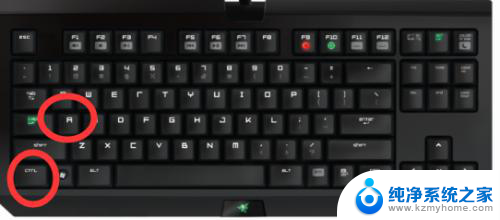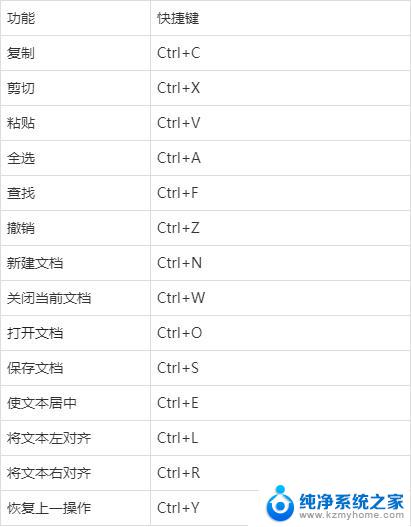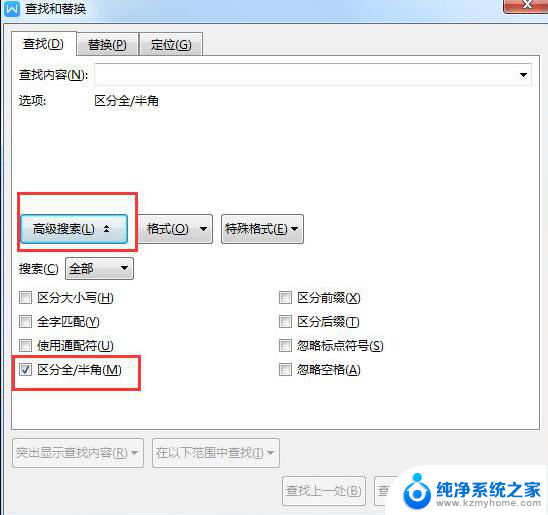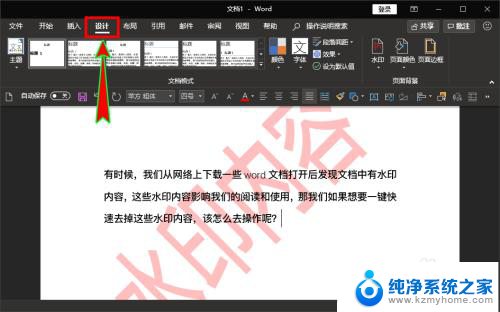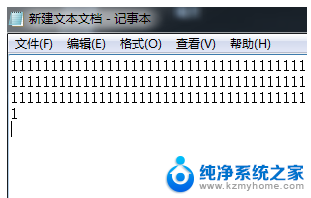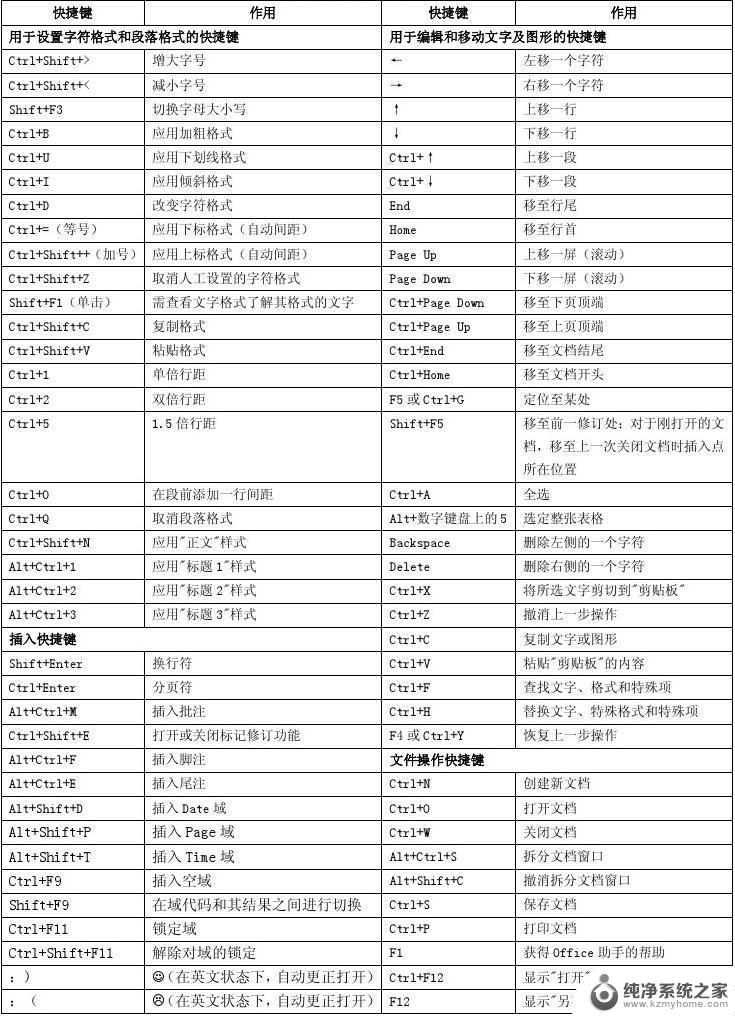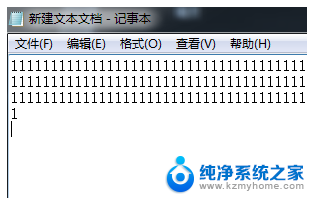文档全部选中的快捷键 如何一键全选word文档中的内容
在日常工作中,我们经常需要编辑各种文档,其中包括Word文档,而有时候我们可能需要一键全选文档中的内容,以便进行批量操作或者复制粘贴等操作。有没有什么快捷键可以帮助我们轻松实现这个目标呢?答案是肯定的。Word文档中,我们可以利用一组快捷键来实现一键全选的功能,方便高效地处理文档。接下来我们将介绍这个快捷键的使用方法,以及它在工作中的实际应用。
具体步骤:
1.方法一:鼠标拖选法
首先我们打开word文档,将鼠标定位文档内容开头处。如图所示:
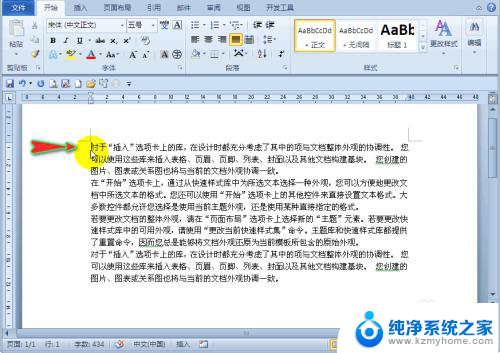
2.接着我们按住鼠标左键不放,再从左往右同时由上至下的拖动鼠标。这样文档中的内容就会被选中。若需要选中整个文档,我们就将鼠标从文档开头处拖至结尾处即可。如图所示:

3.方法二:选择文档法
打开word文档后,我们单击主菜单中的“开始”选项。在其子菜单的“编辑”组中找到“选择”子项。如图所示:

4.随后我们点击“选择”子项,在出现的扩展框中单击“全选”项,这样文档中的内容就全部选中了。如图所示:


5.方法三:快捷键法
我们依旧先打开word文档,再单击键盘上的“Ctrl+A”组合键。即可一步选中文档中的所有内容。如图所示:


以上就是文档中全部内容被选中的快捷键的介绍,如果您需要的话,可以按照这些步骤进行操作,希望对您有所帮助。